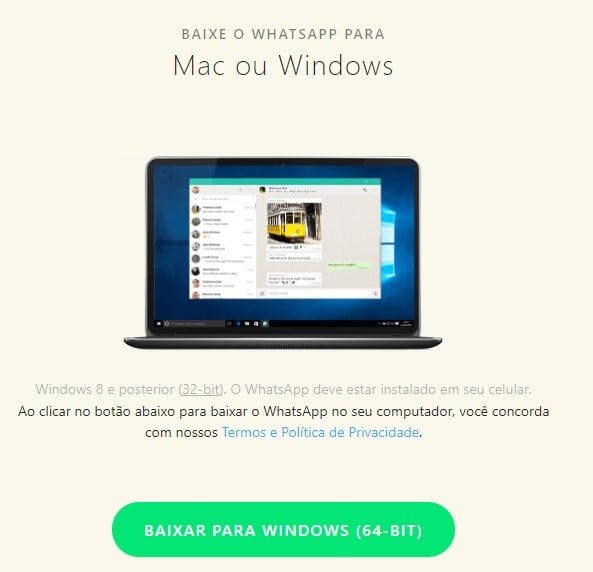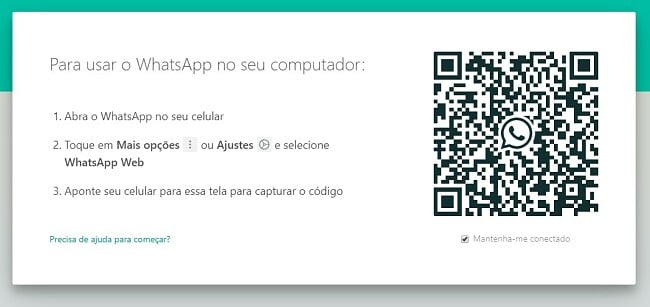Baixar WhatsApp For Desktop grátis - Última versão 2024
Você pode salvar dados preciosos baixando o WhatsApp para Desktop. No entanto, o aplicativo para desktop não é autônomo e só funciona se você também tiver o aplicativo para dispositivos móveis.
Embora o WhatsApp para Desktop não possua alguns dos recursos avançados do WhatsApp convencional, como chamadas de vídeo e voz, é uma excelente adição – especialmente se você passa a maior parte do dia na frente de um computador.
Como baixar e configurar o WhatsApp para Desktop
- Clique no botão DOWNLOAD na barra lateral para acessar a página de download oficial do WhatsApp.
- Clique no botão Download, em verde. O sistema reconhecerá seu sistema operacional e oferecerá o arquivo correto para você. No meu caso, é o arquivo para Windows 64-bit.
![Baixar WhatsApp]()
- Clique duas vezes ou execute o arquivo quando terminar de baixar em seu computador.
- Ele será instantaneamente instalado no seu computador e o programa será aberto.
![Código QR do WhatsApp para Windows]()
- No aplicativo para celular, abra o scanner QR tocando no botão de menu > e depois escolhendo WhatsApp Web.
- A câmera será aberta em seu telefone. Aponte para o código em seu computador e sua conta do WhatsApp abrirá instantaneamente na tela.
![Código QR para WhatsApp Web]()
- Agora, o WhatsApp está sincronizado com seu desktop.
Você precisa do WhatsApp para Desktop, e aqui vão alguns motivos…
Nada é mais irritante do que tirar o telefone do bolso a cada poucos minutos para ver quais mensagens do WhatsApp você perdeu. Isso consome sua bateria, usa seus dados e desperdiça seu tempo.
O uso do aplicativo para desktop pode ajudar a evitar os três problemas. Depois de digitalizar seu código QR, todas as suas conversas no WhatsApp estarão disponíveis no computador. Isso significa que você não precisará abrir o telefone para acompanhar as últimas mensagens ou atualizações de grupos. Depois de se conectar pelo computador, você não precisa ter o telefone na mesma rede que seu computador para que a sincronização continue. Isso significa que, mesmo se você esquecer o celular em casa, não perderá nenhuma mensagem importante.
Outro benefício é que as imagens ou GIFs enviados via WhatsApp podem ser baixados no computador, liberando um espaço precioso no seu celular.
Alternativas para o WhatsApp para Desktop
- Telegram: esse aplicativo de mensagens incrivelmente popular também possui uma versão para desktops que muitos dizem ser melhor que o WhatsApp. A maior vantagem é que você pode fazer chamadas a partir do aplicativo, algo que ainda não está disponível no WhatsApp.
- Skype: faça chamadas de vídeo e de voz gratuitamente para usuários do Skype em todo o mundo. Você também pode comprar créditos para ligar para telefones comuns por muito menos do que o preço médio de mercado.
- Viber: embora não seja tão popular quanto o WhatsApp, o Viber fez algumas melhorias significativas em seu aplicativo para desktop no ano passado. Você pode enviar mensagens secretas que se excluem automaticamente, comprar créditos para ligar para usuários que não estão no Viber e configurar um número virtual com um código de área dos EUA ou do Canadá.
Perguntas frequentes
O WhatsApp para Desktop é seguro?
Sim, semelhante ao aplicativo móvel, todas as conversas no WhatsApp para Desktop são protegidas com criptografia de ponta a ponta. Isso significa que ninguém pode ler as mensagens além da pessoa, ou pessoas, com quem você está entrando em contato.
Posso sincronizar meu iPhone com um computador Windows?
O WhatsApp para Desktop funciona em todas as principais plataformas. Não importa se você possui o aplicativo móvel no iPhone e o aplicativo de desktop no Windows, desde que possa digitalizar o código QR. O mesmo vale para Android e Mac.
Posso usar o WhatsApp para Desktop sem baixar o aplicativo móvel?
Não há aplicativo de desktop autônomo para o WhatsApp. Ele só funcionará se você já tiver o aplicativo móvel instalado e funcionando.
Posso enviar um WhatsApp para mim mesmo, a partir do computador para o celular?
Infelizmente, não há como enviar uma mensagem direta para si mesmo. O que você pode fazer é criar um grupo em que você é o único membro. Esta é uma solução bastante fácil e permitirá que você envie mensagens para si mesmo.
O meu celular precisa estar ligado para receber mensagens em meu computador?
Seu celular deve estar ligado e conectado à Internet para receber mensagens. Caso contrário, os dois dispositivos não poderão se comunicar.
Posso efetuar login em vários computadores ao mesmo tempo?
Você pode ter apenas um dispositivo conectado por vez. Antes de poder escanear seu código QR, você precisará sair de qualquer outro computador (o WhatsApp fará o seu logout automaticamente, você não precisa ter o computador com você).
Esqueci de encerrar a sessão após utilizar o aplicativo no computador. Posso fazer log out remotamente?
Sim. Abra o WhatsApp no seu celular e acesse Menu > WhatsApp Web > Sair de todos os dispositivos.